• Abgelegt bei: Dateiwiederherstellungslösung • Bewährte Lösungen
Wenn Sie gerade an einem wichtigen Dokument arbeiten, kann ein Systemabsturz zu einem Verlust Ihrer Daten führen. Darüber hinaus kann ein plötzlicher Absturz dafür sorgen, dass Sie den Zugriff auf Ihre Daten verlieren. Der beste Weg, um dieses Problem zu lösen und die Dateien wiederherzustellen, ist die Verwendung einer Datenrettungssoftware, die Windows PE unterstützt. In diesem Artikel werden wir Ihnen deshalb zeigen, wie Sie Ihre Daten nach einem Absturz ganz einfach mithilfe einer umfangreichen Datenrettungssoftware wiederherstellen können.
So stellen Sie Dateien nach einem unerwarteten Systemabsturz wieder her
Wenn Ihr Computer plötzlich abstürzt und Sie nicht länger auf Ihre Daten zugreifen können. Recoverit kann Ihnen dabei helfen, Ihre Daten wiederherzustellen. Die Software wird ein bootfähiges Speichermedium erstellen, um auf das System zuzugreifen und eine Wiederherstellung der durch den Absturz verloren gegangenen Daten durchzuführen. Nachdem unter Windows PE ein bootfähiges Speichermedium erstellt wurde, können Sie alle Ihre Daten wiederherstellen, inklusive Ihrer Dokumente, Fotos, Videos und durch Löschung verloren gegangene Daten.
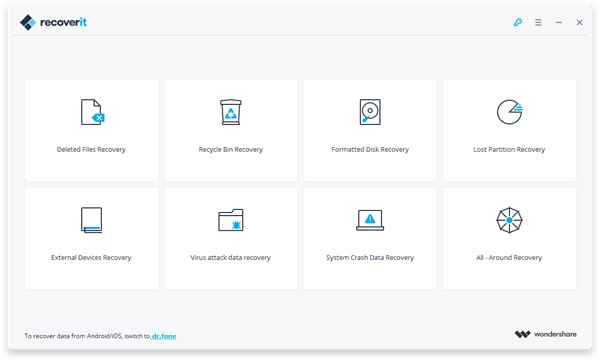
Ihre sichere & verlässliche Datenrettungssoftware
- Stellen Sie verloren gegangene Dateien, Fotos, Audio, Musik und E-Mails von Ihrer Festplatte wieder her – effektiv, sicher und vollständig.
- Unterstützt die Wiederherstellung von Daten aus dem Papierkorb, Festplatten, Speicherkarten, USB-Sticks, Digitalkameras und Camcordern.
- Unterstützt die Wiederherstellung von Daten nach plötzlicher Löschung, Formatierung, Festplattenfehlern, Virusattacken und Systemabstürzen.
Laden Sie Recoverit herunter und installieren Sie es auf einem funktionsfähigen Computer. Bereiten Sie einen leeren USB-Stick vor und verbinden Sie ihn mit dem Computer. Folgen Sie anschließend diesen simplen Schritten, um ein bootfähiges Speichermedium zu erstellen und Ihre Daten wiederherzustellen.
So erstellen Sie ein bootfähiges Speichermedium
- Klicken Sie im Menü auf „Datenwiederherstellung nach Systemabsturz“ und anschließend auf „Start“, um ein bootfähiges Speichermedium zu erstellen.

- Sie können nun auswählen, ob Sie einen bootfähigen USB-Stick oder eine CD/DVD erstellen möchten. Klicken Sie auf „Erstellen“, um mit der Erstellung zu beginnen. Bevor Sie den Vorgang starten, sollten Sie ein Backup aller Daten, erstellen, die sich auf dem USB-Stick bzw. der CD/DVD befinden. Recoverit wird nämlich das Speichermedium während des Vorgangs formatieren.
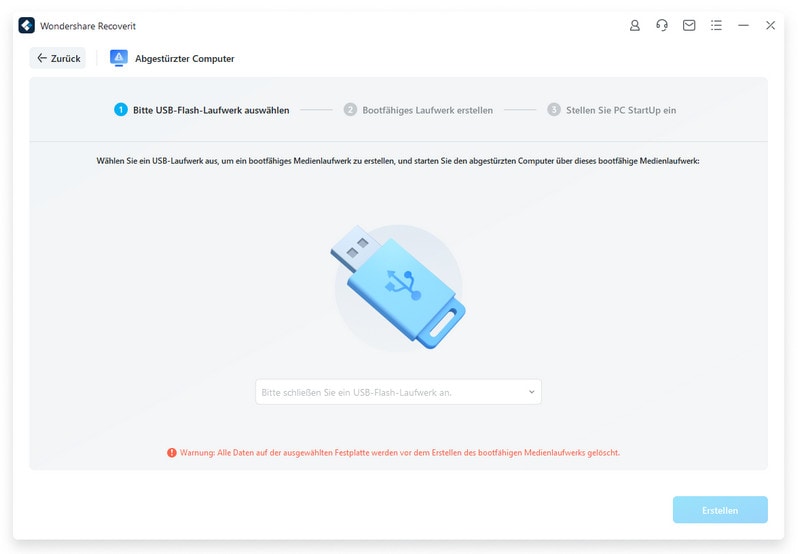
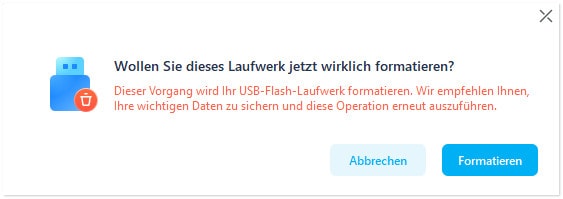
- Es wird einen Moment dauern, bis ihr bootfähiges Speichermedium erstellt wurde.
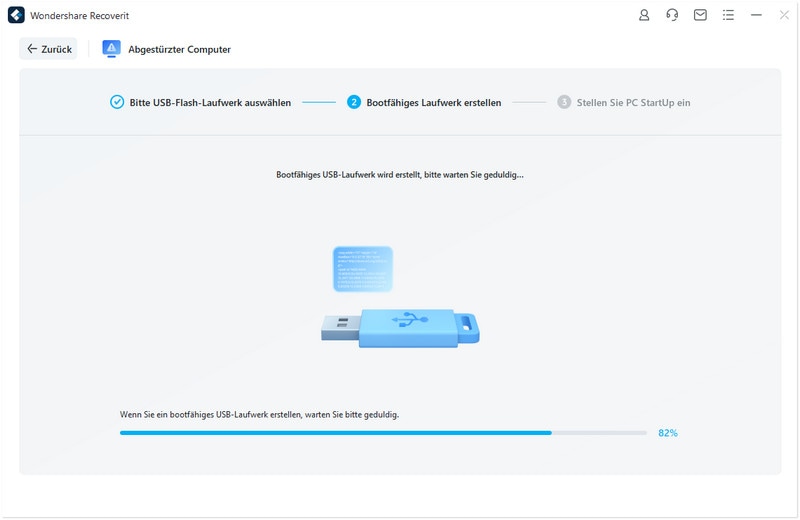
- Wenn der Vorgang abgeschlossen wurde, müssen Sie einer Anleitung folgen, um Ihre Daten wiederherzustellen.
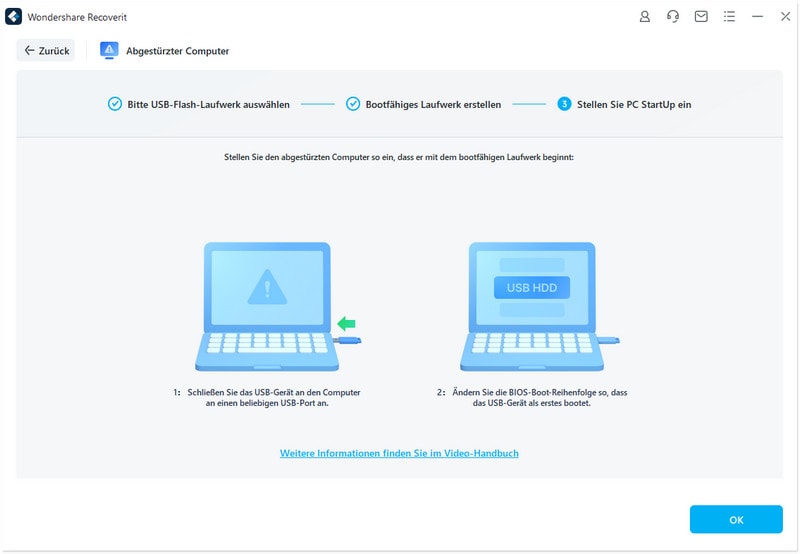
Dateien Lösungen
- Video wiederhrestellen
- TikTok-Videos wiederherstelllen
- M4A-Dateien wiederherstellen
- QuickTime-Videos wiederherstelllen
- MKV-Videos wiederherstellen
- MP4-Videos wiederherstellen
- Foto wiederhrestellen
- Die kostenlosen Foto-Wiederherstellungsprogramme
- Instagram-Fotos wiederherstellen
- Dauerhaft gelöschte Bilder wiederherstellen
- Snapchat Bilder wiederherzustellen
- Fotos von Micro-SD-Karten wiederherstellen
- Dokument wiederherstellen
- Ungespeicherte Word-Dokumente
- Beschädigte Word-Datei
- Ungespeicherte PowerPoint-Datei
- Verlorene PDF-Dateien
- Verlorene PDF-Dateien
- Dokument reparieren
- Excel-Dateien reparieren
- Excel-Fehler beheben
- Word-Reparatur-Tool
- Schreibgeschützte Excel-Dateien
- Excel-Arbeitsmappe reparieren
- Mehr




Classen Becker
chief Editor